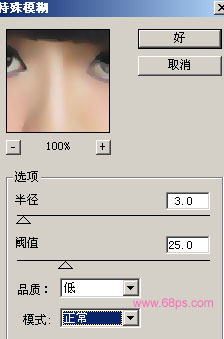您当前的位置: PhotoShop资源网 >> 教程频道 >> PhotoShop教程 >> Ps中文教程 >> 正文 



给漂亮MM制作叠加像框[PhotoShop资源网]
[ 作者来源:网络转载 编辑整理:PhotoShop资源网 阅读: 更新时间:2008-4-26 23:37:03 录入: 黄叶飞扬 ] 【字体: 】
】
原图:

效果:

|
1.新建一个450px * 320px的文件,然后打开愿图素材拖进来,适当的放好位置如图1,然后选择睫毛笔刷给眼睛加深睫毛,如果你还没有安装笔刷,先下载睫毛笔刷。
图1
图2
图3
|
≡★ 免 责 声 明 ★≡
除本站原创外,本站所提供的所有教程均收集整理自网络,其版权归该教程直原始作者或原始出处所有!
除特别声明外,您可以在保持教程的完整和注明来源的前提下免费复制、转贴本站所提供的所有教程;但是,不可以盗链本站的图片!
除特别声明外,在未经许可的情况下您不得将本站所提供的任何教程(包括资源)用于商业用途;
如果确有需要,请自行与该教程的原始所有权者(即:原始作者或出处)联系,本站不提供相关服务;否则,由此而引发的一切后果由您自负!
如果确有需要,请自行与该教程的原始所有权者(即:原始作者或出处)联系,本站不提供相关服务;否则,由此而引发的一切后果由您自负!
版权所有:Photoshop资源网 2007-2008 我们的口号:让Ps更简单...
Copyright © 2007-2008 www.86ps.com (www.86ps.cn) online services. all rights reserved. ICP证:粤ICP备05104739号
Template designed by 黄叶飞扬 . 最佳分辨率 1024x768 . 客服QQ: 969289715(加好友请注明: 86ps)
Copyright © 2007-2008 www.86ps.com (www.86ps.cn) online services. all rights reserved. ICP证:粤ICP备05104739号
Template designed by 黄叶飞扬 . 最佳分辨率 1024x768 . 客服QQ: 969289715(加好友请注明: 86ps)